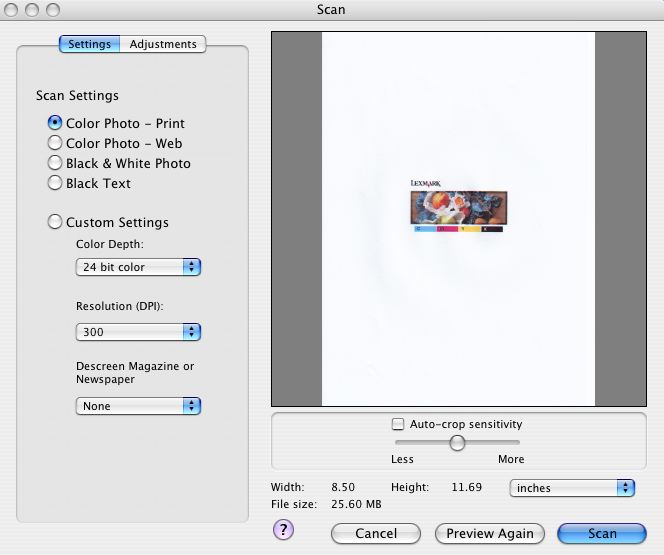
Cliquez sur Aperçu/Modifier dans l'onglet Numériser du Centre Lexmark 3300 Series pour visualiser l'image numérisée ou ajuster les paramètres de numérisation et laisser libre cours à votre créativité.
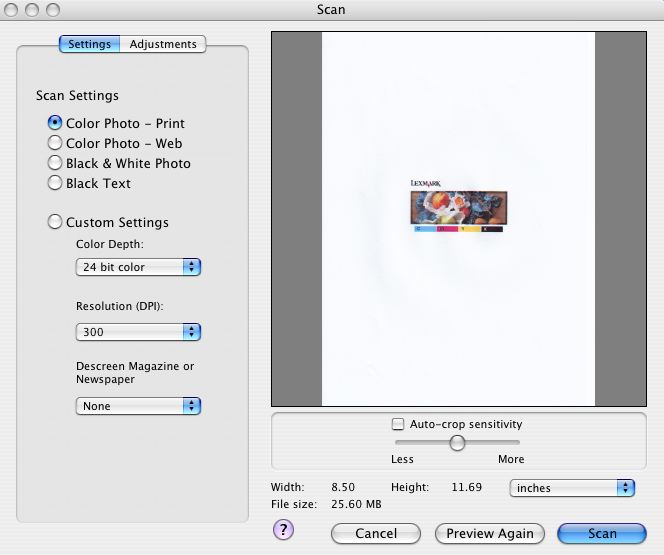
Cliquez sur le bouton Nouvel aperçu pour appliquer les paramètres et afficher l'image modifiée avant de la numériser une nouvelle fois.
La zone de dialogue Numériser contient trois sections principales : les onglets Paramètres et Ajustements ainsi que la zone Aperçu/Modifier. Reportez-vous au tableau pour plus d'informations sur les paramètres et les options de numérisation :
Onglet Paramètres | Paramètres de numérisation | Sélectionner un paramètre de numérisation prédéfini en fonction de la couleur et du type de document à numériser.
| |
Paramètres personnalisés | Modifier les paramètres de numérisation au lieu d'utiliser un paramètre prédéfini. | ||
Nombre de couleurs | Sélectionner le nombre de couleurs souhaité pour l'image numérisée. Les options sont les suivantes :
| ||
Résolution (ppp) | Sélectionner une valeur en ppp (points par pouce) dans le menu local. Les valeurs autorisées vont de 75 à 19 200 ppp.
| ||
Détramage Magazine ou Journal | Supprimer les motifs irréguliers des magazines ou des journaux. La sérigraphie est utilisée pour créer de nombreuses publications. Ce procédé crée des documents composés de nombreux petits points, qui lorsqu'on les regarde à distance, forment le contenu. Le résultat est un motif géométrique apparaissant à la place de couleurs pleines. La fonction de détramage permet de supprimer les détails induits par la sérigraphie. Sélectionnez l'une des options de détramage suivantes : Photo, Texte, Impression d'art, Magazine, Journal ou Aucun. | ||
Onglet Ajustements | Luminosité | Régler la luminosité du document numérisé. | |
Contraste | Régler le niveau de détails et le ton de l'image qui se détachent d'un arrière-plan clair ou foncé. Lorsque vous augmentez le contraste, les couleurs claires deviennent plus claires tandis que les couleurs foncées deviennent plus foncées. | ||
Gamma | Augmenter ou diminuer la courbe de correction des couleurs. Si vous diminuez la correction gamma, une quantité d'encre supplémentaire est imprimée sur la page, assombrissant ainsi le document. Inversement, si vous augmentez le gamma, une quantité d'encre moins importante est imprimée sur la page et le document sera donc plus clair. | ||
Flou/Lissage | Ajuster le degré de netteté du document numérisé. | ||
Ajuster la rotation | Faire pivoter le document de 10 degrés vers la gauche ou vers la droite à l'aide d'un curseur. | ||
Inverser les couleurs | Inverser les couleurs de l'image en inversant les données des couleurs RVB. L'effet produit est comparable à celui d'un négatif. | ||
Miroir | Produire une image inversée du document. | ||
Orientation | Passer de l'orientation Portrait à l'orientation Paysage en cliquant sur l'icône correspondante. | ||
Par défaut | Réinitialiser les paramètres d'origine de cet onglet. | ||
Zone Aperçu/Modifier | Afficher un aperçu de l'image. Certains paramètres de la zone de dialogue Numériser étant interactifs, vous pouvez visualiser les modifications sur l'image à mesure que vous les effectuer. Cliquez sur Nouvel aperçu pour appliquer les paramètres. L'image est de nouveau numérisée, puis les modifications apparaissent dans la zone d'aperçu. | ||
Sensibilité du cadrage automatique | Sélectionner ou désélectionner l'option Sensibilité du cadrage automatique pour activer ou désactiver la fonction de cadrage automatique. Pour affiner le cadrage, utilisez le curseur Sensibilité du cadrage automatique. | ||
Affichage de la largeur, de la hauteur et de la taille du fichier | Afficher les dimensions du document numérisé. Sélectionnez une unité de mesure dans le menu local. | ||
Les boutons de contrôle suivants sont situés en bas de la zone de dialogue Numériser :
Accéder au Centre d'aide pour obtenir plus d'informations. | |
Annuler | Quitter la zone de dialogue sans enregistrer les modifications. |
Nouvel aperçu | Appliquer les paramètres et actualiser l'image dans la zone d'aperçu. |
Numériser | Lancer la numérisation. |